Magenta Community
-
Gesamte Inhalte
1.382 -
Benutzer seit
-
Letzter Besuch
Inhaltstyp
Profile
Forum
Artikel
Expertentipps
Galerie
Beiträge erstellt von Jonathan Dorian
-
-
Am 3.11.2023 um 20:06 schrieb brunozisterer:
Magenta Sim Karte funktioniert gar nicht oder sehr langsam in Italien.
Hi, es tut mir leid zu hören, dass deine Magenta SIM-Karte in Italien nicht richtig funktioniert. Hier sind einige Schritte, die du unternehmen kannst, um das Problem zu lösen:
- Überprüfe deine Signalstärke: Stelle sicher, dass dein Gerät ausreichend Empfang hat. In einigen ländlichen Gebieten oder in Gebäuden kann die Signalstärke schwächer sein.
- Starte dein Gerät neu: Versuche, dein Gerät neu zu starten, um mögliche Softwareprobleme zu beheben.
- Überprüfe deine APN-Einstellungen: Stelle sicher, dass die Access Point Name (APN) Einstellungen auf deinem Gerät korrekt konfiguriert sind. Diese Einstellungen sind wichtig, damit dein Gerät auf das mobile Datennetzwerk zugreifen kann. Die richtigen APN-Einstellungen erhältst du hier: https://www.magenta.at/faq/entry/~technische-anfrage~smartphone~funktionen%26dienste/~Internet_APN~master
- Überprüfe dein Guthaben: Stelle sicher, dass du genügend Guthaben auf deiner SIM-Karte hast, um mobile Dienste nutzen zu können. -> MeinMagenta App!
- SIM-Karten-Austausch: Wenn keine der oben genannten Maßnahmen funktioniert und deine anderen Magenta SIM-Karten gut funktionieren, könnte das Problem bei der betroffenen SIM-Karte liegen. In diesem Fall könnte es hilfreich sein, die betroffene Karte durch eine neue zu ersetzen.
Liebe Grüße, JD.
- kilian3845 hat hier reagiert
-
 1
1
-
Am 3.11.2023 um 13:42 schrieb Amninme:
Mein Anliegen
Hallo,
wie du grundsätzlich die SSID ändern kannst, erfährst du hier: https://www.magenta.at/hilfe-service/services/hardwaresupport/device/internet-fiber/home-box/topic/sicherheit/netzwerkname-und-wlan-passwort-andern.
Sollte das nicht weiterhelfen, gib gerne hier Bescheid.
LG JD.
-
Am 1.11.2023 um 16:45 schrieb tom040264:
Es wundert mich nur, dass hier keine Magenta-Techniker mitlesen.
Hier handelt es sich um eine User hilft User Plattform. Wenn unsere Techniker:innen hier weiterhelfen sollen, dann hilft nur ein Anruf unter 0676 200 7777.
LG JD.
-
Am 26.10.2023 um 15:02 schrieb Dekaid:
Grade registriert um das selbe Problem zu melden
Eventuell hilft es beim verwendeten Browser vorher einmal den Cache zu löschen (Strg+Shift+Entf).
LG JD.
-
Am 26.10.2023 um 09:20 schrieb Berni89:
wie man Ports am Router weiterleiten kann
Du bist auf der Weboberfläche schon mal auf dem richtigen Weg. Hier aber nochmals jeder Schritt einzeln:
- Zugriff auf die Router-Oberfläche: Du musst auf die Router-Oberfläche zugreifen, um die Portweiterleitung einzurichten. Öffne deinen Webbrowser und gib die IP-Adresse deines Routers in die Adressleiste ein. Die Standard-IP-Adresse für Magenta-Router ist normalerweise "192.168.0.1". Die genaue Adresse findest du in der Bedienungsanleitung deines Routers.
- Anmelden: Sobald du die Router-Oberfläche geöffnet hast, wirst du wahrscheinlich nach einem Benutzernamen und einem Passwort gefragt. Diese Informationen findest du ebenfalls in der Bedienungsanleitung deines Routers. Standardmäßig ist der Benutzername oft "admin" und das Passwort "admin" oder "passwort". Wenn du die Anmeldedaten geändert hast, verwende diese.
- Portweiterleitung einrichten: Nachdem du dich erfolgreich angemeldet hast, suche in der Router-Oberfläche nach den Einstellungen für die Portweiterleitung oder die Portfreigabe. Diese Optionen sind je nach Router-Modell unterschiedlich, befinden sich jedoch normalerweise unter "Erweiterte Einstellungen" oder "NAT-Regeln".
- Port hinzufügen: Um einen Port freizugeben, musst du normalerweise die folgenden Informationen angeben:
Name oder Beschreibung: Gib einen Namen oder eine Beschreibung für die Portweiterleitung an, um sie zu identifizieren.
- Protokoll: Wähle das Protokoll aus, entweder TCP, UDP oder beides, je nach den Anforderungen deiner Anwendung.
Öffentliche Portbereiche: Gib die öffentlichen Ports an, die von außen erreichbar sein sollen.
- Interne IP-Adresse: Trage die IP-Adresse des Geräts ein, für das du die Portweiterleitung einrichtest.
- Interne Portbereiche: Gib die Ports an, an die die Anfragen an dein internes Gerät weitergeleitet werden sollen.
Speichern und Übernehmen: Nachdem du alle erforderlichen Informationen eingegeben hast, speichere die Einstellungen. Dein Router sollte die Portweiterleitung aktivieren, und die ausgewählten Ports sollten nun für das angegebene Gerät freigegeben sein.
Falls erforderlich, findest du eine Bedienungsanleitung für dein Modem hier: https://www.magenta.at/hilfe-service/services/hardwaresupport/device/internet-fiber/box/topic/installationsanleitung/installationsanleitung-herunterladen
Ich hoffe, dass hilft wir weiter. LG JD.
-
Beim Aufstellen einer Routers gelten immer diese Regeln, damit die Verbindung via WLAN optimal ist:
Zentrale Lage: Idealerweise sollte der Router in der Mitte der Wohnung platziert werden, um eine gleichmäßige Abdeckung in allen Räumen zu gewährleisten. Dies ist jedoch nicht immer praktisch, daher ist es wichtig, einen Kompromiss zu finden.
Freie Sicht: Der Router sollte sich in einer Position mit möglichst freier Sicht zu den zu verbindenden Geräten befinden. Hindernisse wie Wände, Möbel und andere elektronische Geräte können das Wi-Fi-Signal abschwächen. Vermeiden Sie also, den Router in einem Schrank oder hinter Möbeln zu verstecken.
Höhe: Einige Experten empfehlen, den Router auf Augenhöhe oder etwas höher zu platzieren. Dies kann dazu beitragen, das Signal besser zu verteilen, da es weniger Hindernisse auf der gleichen Höhe gibt.
Abstand zu Störquellen: Halten Sie den Router von potenziellen Störquellen fern, wie Mikrowellen, schnurlosen Telefonen und anderen drahtlosen Geräten. Diese können Interferenzen verursachen und die Wi-Fi-Leistung beeinträchtigen.
Vermeiden Sie feuchte Umgebungen: Stellen Sie den Router nicht in Bereichen auf, die Feuchtigkeit ausgesetzt sind, da dies die Lebensdauer des Routers beeinträchtigen kann.
Upgrades und Positionsanpassungen: Es ist wichtig, den Standort des Routers im Laufe der Zeit zu überwachen und anzupassen, um sicherzustellen, dass er optimal positioniert ist. Sie können auch überlegen, Mesh-WLAN-Systeme oder Wi-Fi-Verstärker zu verwenden, um die Reichweite und Abdeckung zu verbessern.
LG JD.
- Roman Schreiber und IT-Freak hat hier reagiert
-
 1
1
-
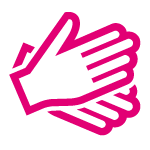 1
1
-
Am 27.10.2023 um 15:29 schrieb Mb300319:
Weiß jemand, ob es ein App fürs TV gibt?
Hi, soweit ich informiert bin, wird daran gearbeitet.
LG JD.
-
Am 19.10.2023 um 17:00 schrieb AndreasG:
Jedes Mal wenn ich mich auf der Router Seite (192.168.1.1) anmelden möchte, komme ich für ca. 1 Sekunde auf die Einstellungen und danach sofort wieder zur Anmeldeseite.
Hi, ich weiß nicht, ob das Problem inzwischen gelöst wurde. Hier aber mal einige Schritte die man generell probieren kann:
- Passwort und Benutzername überprüfen: Stelle sicher, dass du das richtige Benutzername-Passwort-Kombination verwendest. Manchmal ist das Standard-Passwort auf dem Aufkleber auf der Rückseite des Routers oder in der Bedienungsanleitung des Routers zu finden.
- Browser-Cache leeren: Manchmal können Probleme durch den Browser-Cache verursacht werden. Versuche, den Cache deines Browsers zu löschen und es erneut zu versuchen.
- Inkognito- oder Privater Modus: Versuche, die Anmeldung im Inkognito- oder Privatmodus deines Browsers durchzuführen. Dies verhindert, dass gespeicherte Cookies oder Erweiterungen das Problem verursachen.
- Router auf Werkseinstellungen zurücksetzen: Wenn nichts anderes funktioniert, kannst du versuchen, den Router auf die Werkseinstellungen zurückzusetzen. Dies geschieht normalerweise durch das Drücken und Halten einer Reset-Taste am Router für eine bestimmte Zeit (normalerweise etwa 10-15 Sekunden). Stelle sicher, dass du alle Konfigurationen sichergestellt hast, da ein Zurücksetzen alle Einstellungen löscht.
- Firmware aktualisieren: Überprüfe, ob es eine aktualisierte Firmware für deinen Router gibt. Manchmal können Router-Probleme durch veraltete Firmware verursacht werden. Du kannst die neueste Firmware normalerweise von der Website des Router-Herstellers herunterladen und installieren.
- Support des Herstellers kontaktieren: Wenn alle anderen Schritte fehlschlagen, kann es ratsam sein, den Support des Router-Herstellers zu kontaktieren. Sie können spezifische Anleitungen und Unterstützung für dein Router-Modell bieten.
Liebe Grüße, JD.
-
Am 25.10.2023 um 16:32 schrieb Klaximaxi43:
Und was ist der unterschied bei M und Flex
Den KLAX Flex Tarif kannst du als "Starter-Tarif" sehen, damit du etwas mit deiner Wertkarte anfangen kannst.

Beim KLAX M Tarif hast du dann schon ein richtiges Freieinheiten-Paket dabei -> das ist das schon ein großer Unterscheid.
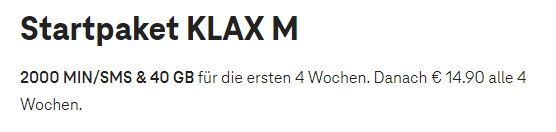
LG JD.
-
Am 17.10.2023 um 21:38 schrieb lunch:
Hat hier jemand eine Ahnung warum das so sein könnte.
Es scheint, dass du ein Problem mit der IP-Adresszuordnung in deinem Netzwerk hast, nachdem du deinen 5G-Router in den Bridge-Modus versetzt hast. Hier sind einige Schritte und Überlegungen, die dir bei der Fehlerbehebung helfen könnten:
- Router-Einstellungen überprüfen: Stelle sicher, dass dein 5G-Router tatsächlich im Bridge-Modus konfiguriert ist. Manchmal kann es zu Verwirrung kommen, wenn die Einstellungen nicht korrekt sind.
- Firewall-Einstellungen überprüfen: Überprüfe die Konfiguration deiner Firewall, um sicherzustellen, dass sie ordnungsgemäß arbeitet und die IP-Adresse 10.162.127.xxx an dein Netzwerk verteilt. Es ist wichtig, sicherzustellen, dass die Firewall die richtigen Einstellungen für den Bridge-Modus verwendet.
- Cloud-Firewall-Verwaltung überprüfen: Wenn du von deiner Cloud-Firewall-Verwaltung eine IP-Adresse (213.162.80.xxx) erhältst, die von der Firewall gemeldet wird, könnte dies bedeuten, dass die Cloud-Verwaltung die öffentliche IP-Adresse sieht, die deinem Router von deinem Internetdienstanbieter (ISP) zugewiesen wird, anstatt der internen IP-Adresse, die deine Firewall an dein privates Netzwerk vergibt.
- ISP-Kommunikation: Wenn deine Cloud-Firewall-Verwaltung die öffentliche IP-Adresse deines Routers anzeigt, könnte dies auf eine Kommunikation zwischen deinem ISP und deiner Firewall hinweisen. Stelle sicher, dass dein ISP die IP-Adresszuweisung ordnungsgemäß konfiguriert hat und dass die Informationen korrekt an deine Firewall übertragen werden.
- IP-Adressen-Tracking: Es ist wichtig zu beachten, dass die öffentliche IP-Adresse deines Routers und die interne IP-Adresse deiner Firewall unterschiedlich sein können. Die öffentliche IP-Adresse wird deinem Router von deinem ISP zugewiesen, während die interne IP-Adresse von deiner Firewall an deine Geräte im lokalen Netzwerk vergeben wird.
- Firewall-Logs überprüfen: Überprüfe die Logs deiner Firewall, um festzustellen, welche IP-Adressen von welchen Geräten im Netzwerk verwendet werden. Dies kann dazu beitragen, festzustellen, ob die IP-Adresszuweisung korrekt funktioniert.
Wenn das Problem weiterhin besteht, könnte es hilfreich sein, wenn du dich an unseren Support unter 0676 200 7777 und/oder den Support deiner Firewall-Verwaltungsplattform wendest, um weitere Unterstützung bei der Fehlerbehebung zu erhalten.
LG JD.
-
Am 19.10.2023 um 22:26 schrieb sportfan:
Wo kann man denn eine Übersicht über die kostenlos ausgestrahlten EuroLeague spiele finden ?
Hallo, du bist vermutlich ein Kunde in Deutschland, oder? Am besten fragst du bei unseren Kolleg:innen vor Ort nach. Kontaktmöglichkeiten findest du hier: https://www.telekom.de/hilfe?samChecked=true.
LG JD.
-
Am 13.10.2023 um 16:29 schrieb Lackl:
da der Thunderbird trotz Abschaltens doch die E-Mails der Nebenadresse abgerufen hat.
Somit lag es nur am Browser. Gut zu wissen. Danke, dass du uns dazu informiert hast und sorry, dass sich niemand hierzu weiter gemeldet hat.
LG, JD.
-
Am 10.10.2023 um 16:08 schrieb Lucetius:
Woran scheitert es also, dass ich von aussen auf mein NAS zugreifen kann?
Es kann unterschiedliche Gründe haben. Versuche mal Folgendes (wenn möglich).
- UPnP-Einstellungen überprüfen: Stelle sicher, dass UPnP (Universal Plug and Play) in deinen Router-Einstellungen aktiviert ist. Das ermöglicht es deinen Geräten im Netzwerk, automatisch Portweiterleitungen einzurichten. Überprüfe die Router-Oberfläche, um sicherzustellen, dass UPnP aktiviert ist.
- Manuelle Portweiterleitung einrichten: Wenn UPnP nicht funktioniert, versuche, die Portweiterleitung manuell einzurichten. Gehe in die Router-Einstellungen und suche nach der Option zur manuellen Portweiterleitung. Erstelle Regeln, um die erforderlichen Ports an deine Synology Diskstation weiterzuleiten. Die von deiner Synology DiskStation benötigten Ports hängen von den von dir verwendeten Diensten (z.B. HTTP, HTTPS, FTP, usw.) ab.
- Statische IP-Adresse für deine Synology Diskstation einrichten: Stelle sicher, dass deine Synology Diskstation eine statische IP-Adresse im lokalen Netzwerk hat. Dadurch wird sichergestellt, dass die Portweiterleitungen immer zur richtigen IP-Adresse verweisen.
Firewall-Einstellungen überprüfen: Überprüfe, ob die Firewall-Einstellungen auf deiner Synology Diskstation korrekt konfiguriert sind. Stelle sicher, dass der Datenverkehr auf den erforderlichen Ports erlaubt ist.
- DDNS-Dienst verwenden: Wenn deine öffentliche IP-Adresse dynamisch ist, kann es hilfreich sein, einen DDNS-Dienst (Dynamic Domain Name System) zu verwenden. Dies ermöglicht es dir, auf deine Diskstation über einen festen Domainnamen zuzugreifen, selbst wenn sich deine IP-Adresse ändert.
- Router-Firmware aktualisieren: Überprüfe, ob für deinen Technicolor CGA4336 Router Firmware-Updates verfügbar sind, und aktualisiere diese gegebenenfalls. Aktualisierte Firmware kann Fehler beheben und die Kompatibilität verbessern.
VPN verwenden (optional): Falls du immer noch Probleme hast, auf deine Diskstation von außen zuzugreifen, könnte die Verwendung eines VPNs eine Lösung sein, um auf deine Diskstation zuzugreifen. Dies kann die Notwendigkeit von Portweiterleitungen beseitigen.
Für mehr Hilfe dazu wende dich ggf. an unsere Techniker:innen unter 0676 200 7777. Falls du eine Lösung gefunden hast, wäre es toll, wenn du uns diese hier mitteilst, damit sich auch andere User informieren können.
Danke und LG JD.
-
Am 27.10.2023 um 18:27 schrieb Miraculix:
Allgemeine Frage: Geht die Mailadresse "xxxxxxx@tmo.at" per se überhaupt noch?
Hey, wenn du dich bei unserem Support gemeldet und angegeben hast, dass du deine .tmo Adresse weiterverwenden willst, solltest du diese noch nutzen können. Andernfalls gilt:
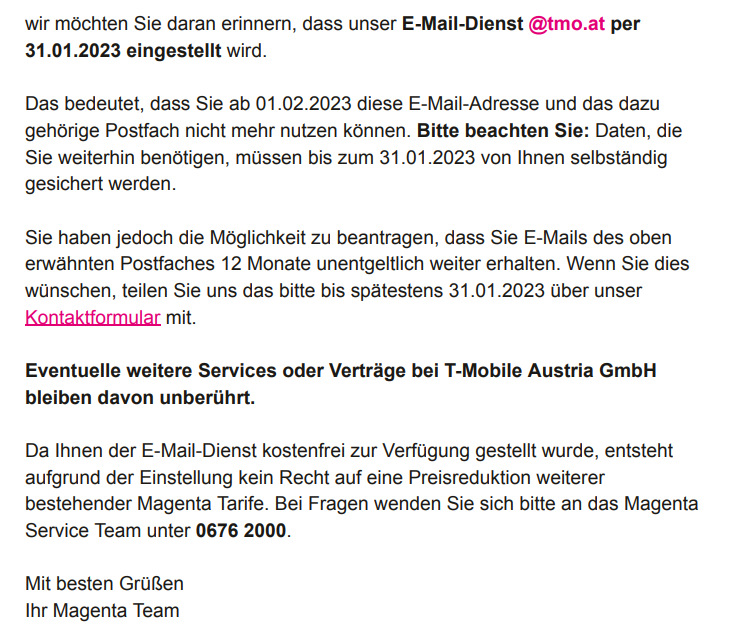
LG JD.
-
Unsere Techniker:innen erreichst du unter 0676 200 7777 (täglich 8:00 bis 22:00 Uhr).
LG, JD.
-
Am 9.8.2023 um 16:57 schrieb Michalw:
Gestern habe ich ein Telefon- und Abonnement bestellt, bezahlt und keine Bestellbenachrichtigung erhalten
Hallo,
wir hoffen, dass du die Bestellbestätigung noch erhalten hast. Sollte es mal mit der Bestätigung nicht klappen, ist zu prüfen, ob diese vielleicht im Spam-Ordner gelandet ist. Wenn auch da nichts ist, können unsere Kolleg:innen unter 0676 2000 angerufen werden. Unter der Angabe einiger Daten finden sie rasch heraus, ob die Online-Bestellung wirklich bei uns eingelangt ist.
LG JD.
-
Am 19.10.2023 um 11:48 schrieb Rudolf P.:
ergo kann es nur an Magenta liegen
Hi,
melde dich mal bei unseren Techniker:innen unter 0676 200 7777 und lass deinen Anschluss im Detail checken. Unsere Kolleg:innen sehen mit Hilfe ihrer Fernwartungstools, ob das Internetsignal auch gut bei deinem Modem ankommt.
LG JD.
-
Am 19.10.2023 um 09:15 schrieb TWagenta:
Für Hinweise wäre ich dankbar.
Hallo,
hier sind einige Schritte, die du durchführen kannst, um das Problem zu beheben:
1. Überprüfe die Netzwerkeinstellungen:
Stelle sicher, dass die Fritz Box ordnungsgemäß mit der "Internet Fiber Box" verbunden ist und dass die Kabelverbindungen korrekt sind.
2. IP-Adressen:
Wenn die Fritz Box nur eine lokale IPv4-Adresse erhält, könnte dies auf Probleme mit der IP-Konfiguration auf der "Internet Fiber Box" hinweisen. Überprüfe, ob die "Internet Fiber Box" die IPv4-Pakete korrekt an die Fritz Box weiterleitet. Möglicherweise musst du die Einstellungen auf der "Internet Fiber Box" überprüfen.
3. Portweiterleitung:
Stelle sicher, dass auf der "Internet Fiber Box" die erforderlichen Ports für das VPN der Fritz Box weitergeleitet werden. Dies ist wichtig, damit die Fritz Box aus dem Internet erreichbar ist.
4. VPN-Einstellungen:
Überprüfe die VPN-Einstellungen auf deiner Fritz Box. Stelle sicher, dass sie korrekt konfiguriert sind und dass keine Konflikte mit den Einstellungen der "Internet Fiber Box" auftreten.
5. Firmware-Updates:
Stelle sicher, dass sowohl die Fritz Box als auch die "Internet Fiber Box" über die neueste Firmware bzw. Software verfügen. Gelegentlich werden Probleme durch veraltete Firmware verursacht, die durch Updates behoben werden können.
LG JD.
-
Am 4.10.2023 um 08:50 schrieb RudolfE:
Das ist schon richtig aber sehr irreführend.
Danke für dein Feedback dazu. Ich habe soeben unsere zuständigen Kolleg:innen um eine Korrektur gebeten, damit die Inhalte klar verständlich sind.
Liebe Grüße, JD.
-
Am 3.10.2023 um 11:48 schrieb Lackl:
Es scheint ja so zu sein, dass man grundsätzlich die E-Mails der Nebenadresse auch auf der Hauptadresse erhält und dies nicht verhindern kann. Ist dies so richtig?
Jein. Es gibt verschiedene Arten von E-Mailadressen:
Haupt-E-Mail = eh klar
Neben-E-Mailadresse = einfach eine zweite E-Mail-Adresse mit eigenem Postfach. Eine Weiterleitung zur Haupt-E-Mail Adresse kann gesondert eingerichtet werden, wenn gewünscht. Aber auch deaktiviert.
und es gibt die Alias-E-Mailadresse.
Eine Alias-E-Mailadresse ist eine alternative E-Mailadresse, die Sie verwenden können, um Ihre Haupt-E-Mailadresse zu schützen oder bestimmte Aufgaben zu erleichtern. Sie fungiert als eine Art Vermittler zwischen Ihrer Hauptadresse und anderen Personen oder Diensten. Hier sind einige häufige Verwendungen von Alias-E-Mailadressen:
- Privatsphäre und Sicherheit: Sie können eine Alias-E-Mailadresse verwenden, um Ihre Hauptadresse vor Spam oder unerwünschten Nachrichten zu schützen. Wenn Sie beispielsweise online einkaufen, können Sie eine Alias-Adresse verwenden, um sich bei verschiedenen Online-Shops anzumelden, und falls diese Adresse Spam erhält, können Sie sie leicht löschen oder ändern, ohne Ihre Hauptadresse zu gefährden.
- Organisation: Alias-Adressen können Ihnen bei der Organisation Ihrer E-Mails helfen. Sie können verschiedene Alias-Adressen für verschiedene Zwecke erstellen, z. B. eine für berufliche Kommunikation, eine für persönliche Angelegenheiten und eine für Newsletter oder Werbe-E-Mails.
- Filterung: Sie können Alias-Adressen verwenden, um E-Mails nach bestimmten Kriterien zu filtern. Wenn Sie beispielsweise bei einem Online-Dienst registriert sind und von diesem Dienst Benachrichtigungen erhalten, können Sie eine Alias-Adresse verwenden, die speziell für diese Benachrichtigungen erstellt wurde. Auf diese Weise können Sie diese Nachrichten leichter filtern und organisieren.
- Identitätsschutz: In einigen Fällen möchten Sie möglicherweise Ihre wahre Identität oder Haupt-E-Mailadresse vor anderen schützen. Wenn Sie beispielsweise an Online-Foren teilnehmen oder in Online-Communities aktiv sind, können Sie eine Alias-Adresse verwenden, um Ihre Identität zu verschleiern, wenn dies gewünscht ist.
Eine Alias-E-Mailadresse, die zu einer Haupt-E-Mailadresse gehört, wird E-Mails immer ans Postfach der Haupt-E-Mailadresse schicken, da diese ja kein eigenes Postfach hat.
LG JD.
-
Am 2.10.2023 um 20:35 schrieb Basti23:
wie sieht es bei Magenta hier mit einer außerordentlichen Kündigung während der Bindung aus?
Wenn du bei unseren Technikern nachweisen kannst, dass deine Internetverbindung unbrauchbar ist und die Mindestwerte für Download- und Upload-Geschwindigkeiten nicht erreicht werden, können wir Kulanzmöglichkeiten in Betracht ziehen. Am besten machst du während des Tages einige Screenshots von Speedtests über eine LAN-Verbindung (morgens, mittags, abends). Anschließend lade die Screenshots über das Kontaktformular hoch und kontaktiere uns telefonisch unter 0676 200 7777. Mit der Bearbeitungsnummer, die du via E-Mail bekommst, finden unsere Techniker:innen deine Screenshots in der Datenbank. Sie werden dann den Sachverhalt überprüfen und dir mitteilen, ob eine außerordentliche Kündigung möglich ist. Ich drücke dir die Daumen, dass eine Lösung gefunden wird!
Liebe Grüße, JD.
-
Am 1.10.2023 um 20:29 schrieb Gast Benjamin Thuswohl:
Hallo, wo kann ich bitte meinen Monatlichen Volumeboost von 10GB Kündigen
Hi,
am besten schaust du in der MeinMagenta App mit Vollzugriff nach, ob du den Volumeboost kündigen kannst. Dort findest du möglicherweise auch Informationen darüber, ab wann eine Kündigung möglich ist. Falls das nicht weiterhilft, melde dich bitte unter 0676 2000. Unsere Kolleginnen und Kollegen dort können dir sicher schnell Auskunft geben und weiterhelfen.
Liebe Grüße, JD
- kilian3845 hat hier reagiert
-
 1
1
-
-



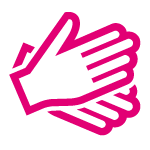

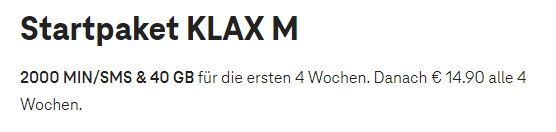
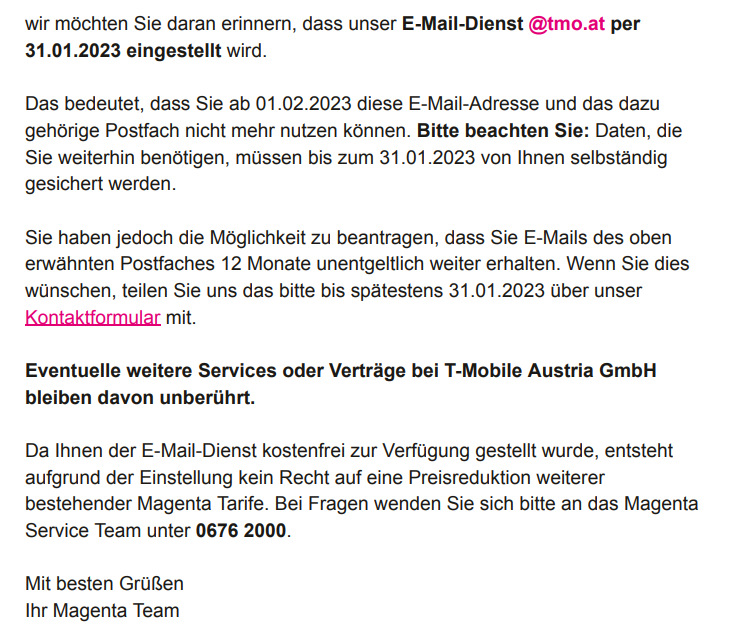
Anzahl der CNAT-IPs in unserer Nutzerbasis und deren IP-Bereiche
in Mobilnetz
Geschrieben
Hi, das hier ist eine User hilft User Plattform. Somit wirst du hier zu dieser Frage keine Infos bekommen können. Ich bitte um dein Verständnis.
Liebe Grüße, JD.